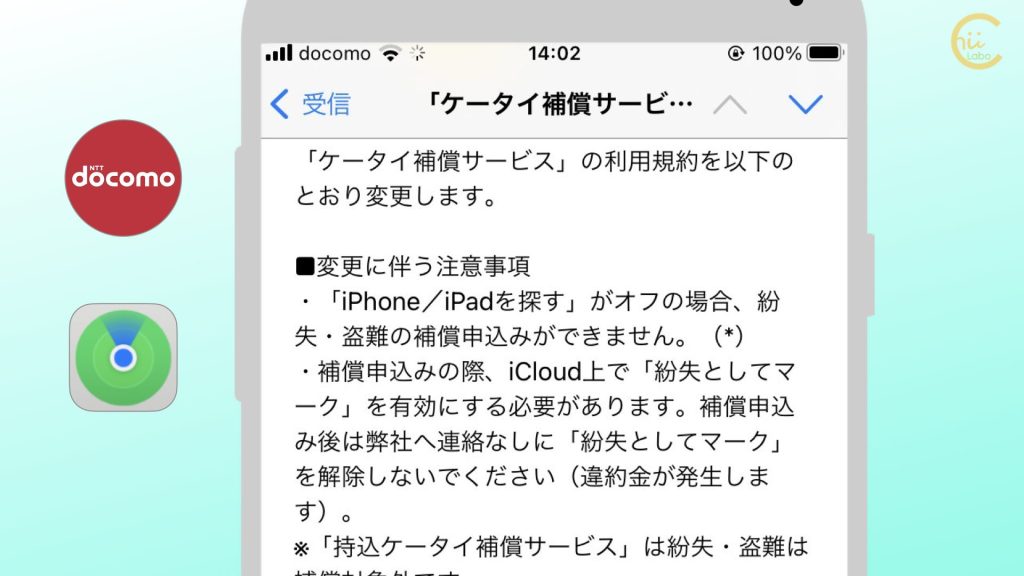![[Mac] Launchpadで消えないアプリがある?](https://chiilabo.com/wp-content/uploads/2021/08/sakurotu-ga-ru2.jpg)
ディスク容量が減ってきたから、不要なアプリを削除したいんだけど、うまく消せないアプリがあるよ💦
Launchpadのアプリは、Dockにドラッグすると、Finderからアプリファイル(〜.app)の保存場所を確認することができます。
アプリファイルを削除すると、Launchpadから削除することができます。
macOS 12 Monterey
1. Launchpad
MacOS で、インストールされたアプリを起動するときは「Launchpad」というアプリランチャーを使います。
Lanchpadをクリックすると、全画面でアプリケーションソフトの一覧が表示されます。

これは、iPhone、iPadのホーム画面、
あるいは WindowsPCのスタート画面(すべてのアプリ)のような機能です。
1-1. Launchpadのアイコンに「×」がつかない?
Launchpadのアイコンを長押しするとアイコンが揺れて、配置を変えたり、「×」ボタンから削除できます。
ただし、「×」ボタンがなくて、Launchpadから削除できないアプリケーションソフトもけっこうあります。
というのは、Launchpadから削除できるのは、
▶ AppStoreからインストールしたアプリ
だけ だからです。
反対に、
▶ 標準のアプリ(はじめからインストールされていた)
▶ 自分でインストーラーからインストールしたプログラムや
には、「×」ボタンが表示されません。
2. アプリケーションの一覧場所
macOSでは、アプリケーションを管理する画面がいくつかあります。

Finderの「よく使う項目」をみると、「アプリケーション」の項目があります。
これは、内部ディスクの直下の「アプリケーション」フォルダへのショートカットになっています。

Windows でいえば、「Program Files」に相当する場所です。
ただ、フォルダ内にいろんなシステムファイルがあるわけではなく、
「〜.app」に まとまっているのが特徴です。
2-1. ストレージを管理
もう一つは、「ストレージを管理」の画面です。
「りんごのメニュー」の「このMacについて」にある「ストレージ」タブから、
「ストレージを管理」画面を表示することができます。
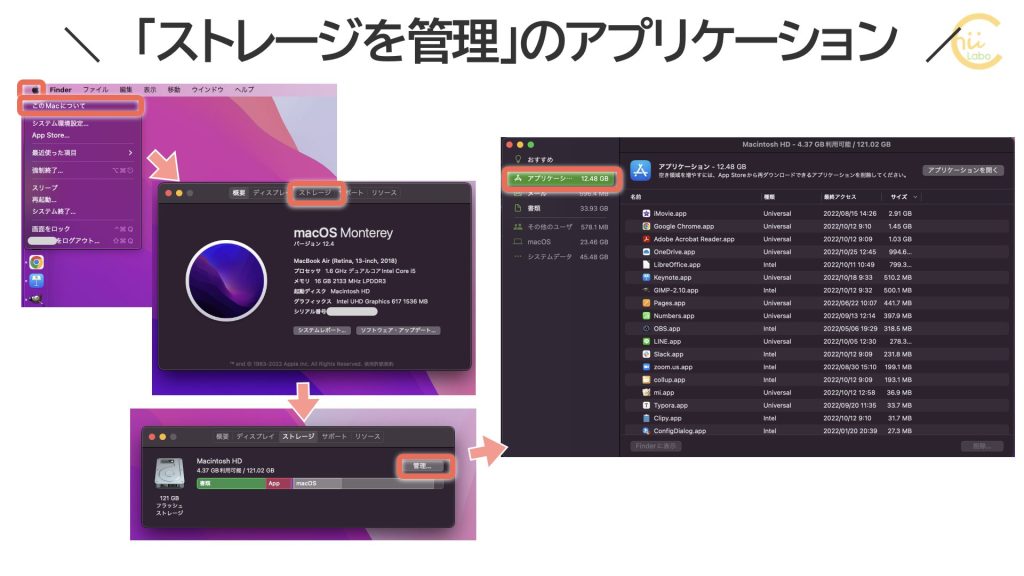
ここでは、Macのストレージ全体の利用状況を確認して、不要なデータを削除することができます。
アプリケーションの削除もできます。

なんとなく、「アプリケーション」フォルダから直接ファイルを削除するよりは、「ストレージを管理」から削除した方が、正しく「アンインストール」できているような感じはするよね。
ただし、アプリによっては、「ストレージを管理」で削除しようとしても、反応しないこともあります。
ちなみに、「ストレージを管理」は、Finderで「Macintosh HD(内蔵ディスク)」を右クリックしても、表示することができます。

2-2. Launchpadは何を表示しているの?

あれ?
Launchpadにあるけど、「アプリケーション」では見つからないアプリがあるよ。
Launchpad は、基本的には「アプリケーション」フォルダの中身を表示しています。
ただし、Launchpadでは、
▶ システム全体の「アプリケーション」 だけでなく、
▶ 個人用の「アプリケーション」
▶ 「共有」 など
のアプリケーションも並列されて表示されています。
Launchpadは、複数の場所に保存されているアプリケーションを、一覧できるようにしているのです。

一箇所だけを見ているわけではないんだね。
2-3. 個人用のアプリケーション

「個人用のアプリケーション」ってなに?
通常は、インストールしたアプリは、内部ディスクの直下に保存されますが、一部はユーザーフォルダ内に保存されることがあります。
システム全体ではなく、「個人用」としてインストールすることができるからです。
アプリケーションをインストールするときに「個人用フォルダ」に保存すると、システム全体に影響を与える心配がありません。セキュリティや安定性のメリットがあります。
ちなみに、それ以外には「共有」に保存されている場合もありました。
2-4. システムのアプリケーション
ちなみに、標準アプリは、通常のアプリとは別に、「システム」フォルダ内の「アプリケーション」に保存されています。

基本になるアプリなので、間違って消さないように、「システム」フォルダの配下になっているようです。
3. アプリの保存場所を確認するには?
不要なプログラムを削除するために、ファイルの保存場所を確認するには、どうすればよいのでしょう。
かんたんな方法は、アプリをいったん「ドック(Dock)」に配置することです。
Launchpadのアプリのアイコンを、一度 ドックまでドラッグします。
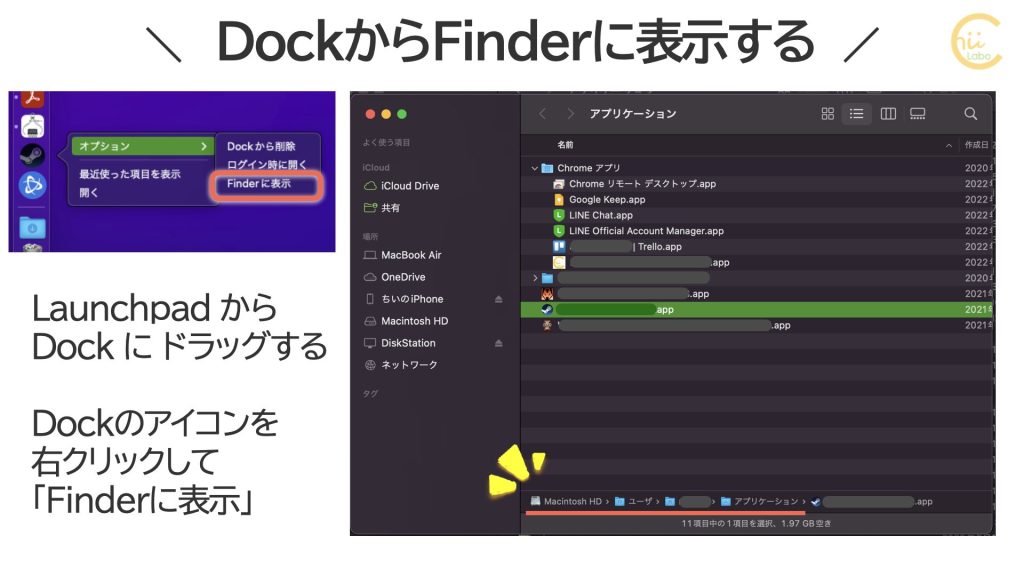
ドックに配置したアイコンは、右クリックすると「オプション」から「Finderで表示」することができます。Finderなら、保存場所がわかります。
こちらもどうぞ。
https://chiilabo.com/2024-09/macos-launchpad-delete-question-mark-icon-logicool-g-hub/![[mac] 「ディスクがほとんど一杯です」【ストレージの最適化】](https://chiilabo.com/wp-content/uploads/2021/05/ScreenShot-2021-05-19-21.47.43-1024x410.jpg)
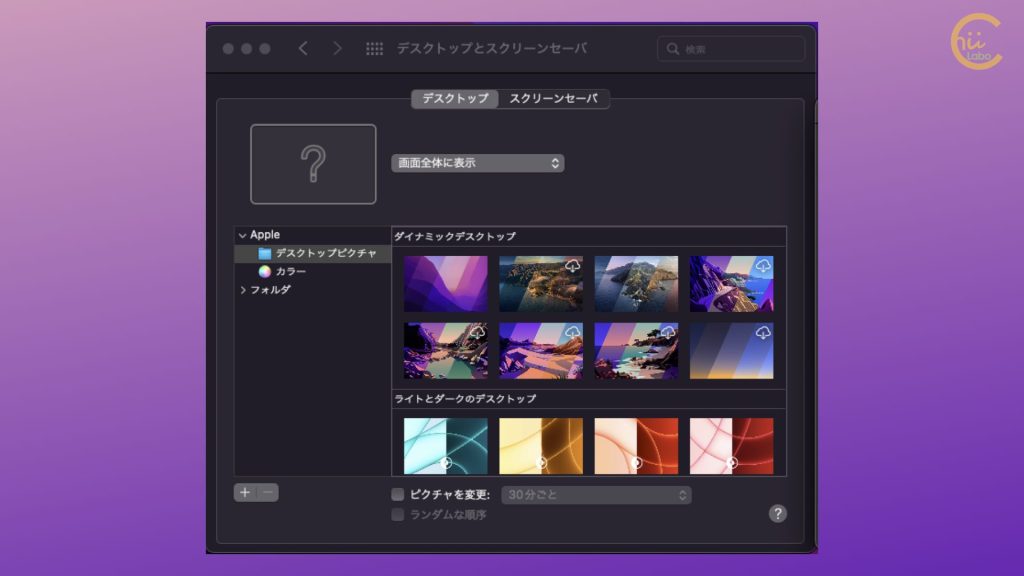
![[mac] スクリーンショットをドックに追加する](https://chiilabo.com/wp-content/uploads/2021/03/ScreenShot-2021-03-29-20.28.31.jpg)

![[Mac] Launchpadで消えないアプリがある?](https://chiilabo.com/wp-content/uploads/2022/10/image-10-15-1024x576.jpg)
![[Windows 11] 通知の「集中モード」のアイコンが変わっている【応答不可モード】(22H2)](https://chiilabo.com/wp-content/uploads/2022/10/image-9-1024x576.jpg)